Actualizar los códigos de costo en un proyecto de ERP integrado
Objetivo
Actualizar la lista de códigos de costo a nivel proyecto de Procore después de agregar un nuevo código de costo en el sistema ERP integrado.
Fondo
Cuando la cuenta Procore de su compañía esté integrada con un (p. ej., integración de Procore: Viewpoint® Spectrum®, integración de Ryvit: Viewpoint® Vista™, QuickBooks®, Sage 100 Contractor®, Sage 300 CRE®, etc.) de los sistemas ERP integrados, su administrador de Procore elegirá cómo su equipo de proyecto administrará sus códigos de costos. Si se decidió que su equipo actualizará los códigos de costo en su sistema ERP integrado y luego importará esos códigos en la herramienta de administración a nivel compañía de Procore, sus equipos de proyecto deberán recordar actualizar las listas de códigos de costo para asegurarse de que los nuevos códigos estén disponibles en cada proyecto de Procore.
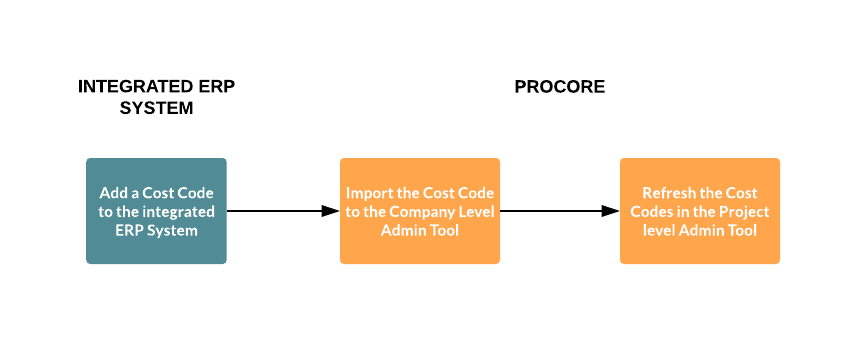
Aspectos a tener en cuenta
- Permiso de usuario requerido :
- Permisos de nivel "Administrador" en la herramienta Administrador a nivel proyecto
- Requisitos previos:
- La herramienta Integraciones de ERP a nivel compañía debe estar habilitada. Consulte Solicitud para habilitar la herramienta Integraciones de ERP.
- El proyecto debe configurarse para usar la lista de códigos de costo estándar ERP específica, consulte Configurar preferencias de código de costo para ERP.
- Si está utilizando Sage 300 CRE®, el sistema debe completar una sincronización con el servicio de nube hh2 . Consulte ¿Con qué frecuencia puedo sincronizar datos entre Sage 300 CRE® y Procore?
- Delimitadores de códigos de costos admitidos:
- Si su compañía ha habilitado la herramienta de integración de ERP para Sage 300 CRE®, Procore permite los siguientes delimitadores de código de costo de Sage 300 CRE®: barra diagonal (/), guión (-) y punto (.).
Pasos
- Navegue Vaya a la herramienta Administrador a nivel de proyecto.
Esto muestra la página Administrador. - En Configuración del proyecto, haga clic en Códigos de costo.
Esto abre la página de códigos de costo. - Haga clic en Actualizar códigos de costo.
Aparece un banner VERDE para indicar que se está realizando una actualización. Cuando el banner desaparece, la actualización ha finalizado.

